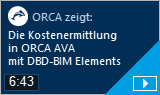Kostenermittlung mit DBD-BIM Elements
![]()
![]() Verfügbar in den Editionen Professional und Enterprise.
Verfügbar in den Editionen Professional und Enterprise.
|
|
Video: Kostenermittlung mit DBD-BIM Elements
|
In der Tabelle öffnet ![]() eine Verknüpfung zur externen Anwendung von Dr. Schiller & Partner Dynamische BauDaten GmbH.
eine Verknüpfung zur externen Anwendung von Dr. Schiller & Partner Dynamische BauDaten GmbH.
![]()
- Informationen zu Paketen und Preisen finden Sie auf der ORCA Webseite.
- Der Hersteller bietet Videos zu den wichtigsten Funktionen von DBD-BIM Elements.
- Inhaltliche und redaktionelle Fragen können Sie dem Hersteller über ein Kontaktformular stellen.
- Fragen und Feedback zu einem speziellen Bauteil können Sie dem Hersteller direkt in der App übermitteln: Schaltfläche .
- Bei technischen Problemen mit Lizenzen und Paketen wenden Sie sich bitte an f:data.
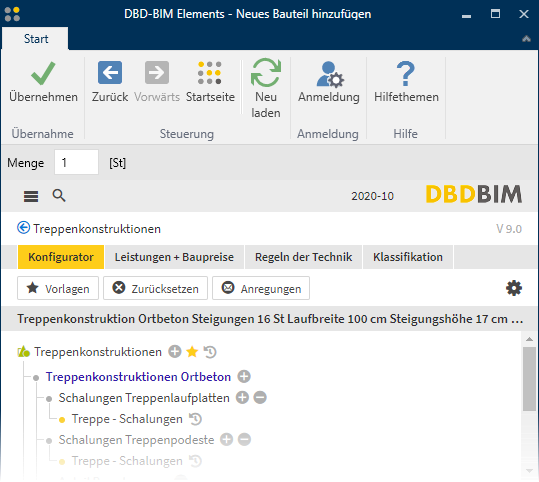
Anmeldung
In der Tabelle erreichen Sie beim ersten Aufruf von den Anmelde-Dialog.
Hier wählen Sie Ihre Installationsart von DBD-BIM Elements und geben wo erforderlich Ihre Zugangsdaten ein.
Wenn Sie einmal Anmeldedaten eingegeben haben, können Sie diese Einstellungen auch wieder über diesen Dialog ändern.
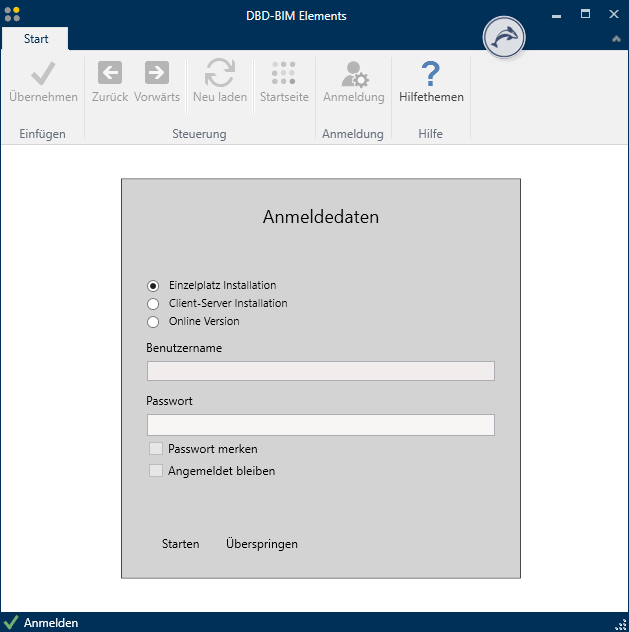
![]()
Mit der Schaltfläche erreichen Sie ohne Lizenzierung die Startseite von DBD-BIM und können die Demodaten zum Erstellen von Bauteilen ausprobieren.
DBD-BIM Elements in ORCA AVA
Beim Übernehmen eines Bauteils aus DBD-BIM Elements entsteht in ORCA AVA in der Tabelle jeweils ein neuer Gliederungspunkt für das Bauteil. Unterhalb dieses Gliederungspunktes befinden sich die Leistungspositionen aus STLB-Bau, die zum Bauteil gehören:
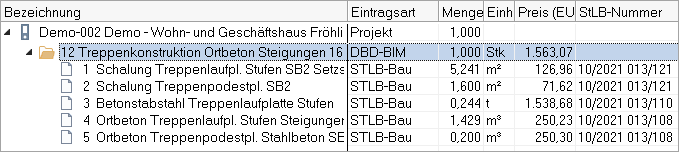
Einstellungen für Preisanteile überprüfen
Um Bauteile aus DBD-BIM Elements mit Preisen übernehmen zu können, muss in den die Einstellung auf gesetzt sein. Aber ORCA AVA Version 25 wird die Einstellung für Preisanteile in neuen Projekten automatisch auf vier gesetzt. Sie finden die Einstellung in der Tabelle über Doppelklick auf den Projektnamen:
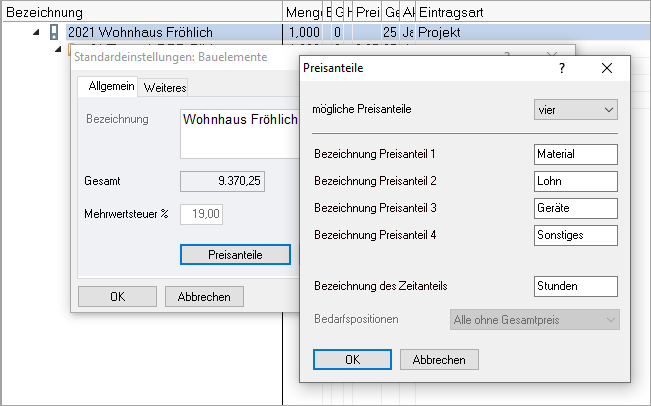
![]()
Aufgrund jeweils gültiger Berechnungsmethoden in ORCA AVA und DBD-BIM kann es bei der Bildung von Summen und Gesamtbeträgen zu Rundungsdifferenzen im Centbereich kommen.
Übernahme
Für eine erfolgreiche Übernahme von Bauteilen aus DBD-BIM Elements beachten Sie in ORCA AVA bitte die folgenden Voraussetzungen:
- In der Tabelle muss eine passende Stelle zum Einfügen markiert sein.
- In der Tabelle darf keine andere Funktion aktiv sein (z.B. das Fenster ).
- Nur in der
 Enterprise Edition: Der aktuelle Benutzer muss Schreibrechte für die Tabelle besitzen.
Enterprise Edition: Der aktuelle Benutzer muss Schreibrechte für die Tabelle besitzen.
![]()
- Die Langtexte der STLB-Bau-Positionen werden von DBD-BIM Elements nicht automatisch übergeben, das Gleiche gilt für Textergänzungen, Herstellerangaben und numerische Beschreibungsmerkmale im Langtext. - Tipp: Ab der Gewerkeschätzung nutzen Sie die Funktion .
- Zur Anzeige des Langtextes in ORCA AVA muss ein Online-Zugang für STLB-Bau oder eine lizenzierte Installation von STLB-Bau vorhanden sein.
Mengeneingabe
Sie erfassen die Menge zu einem konfigurierten Bauteil direkt in DBD-BIM Elements:
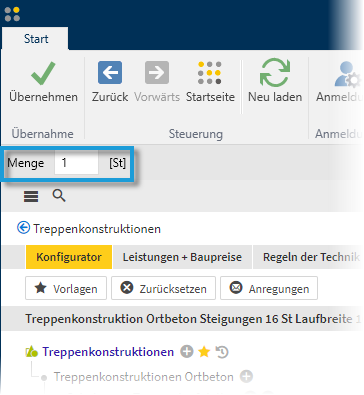
![]() - Mengen aus IFC-Dateien verwenden
- Mengen aus IFC-Dateien verwenden
Sie können die Menge für das Bauteil aus einer IFC-Datei importieren. Dazu übernehmen Sie zunächst das gewünschte DBD-BIM Bauteil mit der Menge '1' in die Tabelle . Dann importieren Sie die exakten Mengen aus dem Modell.
Kostengruppen
Bei der Übergabe von Bauteilen aus DBD-BIM Elements an die Tabelle wird die DIN 276-Kostengruppe des Bauteils auch für die Positionen des Bauteils eingesetzt:
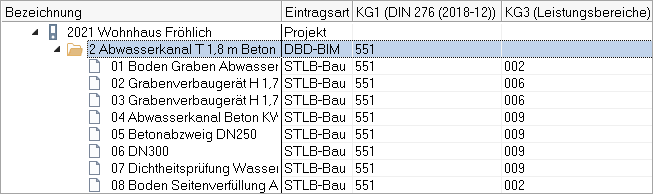
Ändern von Bauteilen aus DBD-BIM Elements
Zum Ändern von Bauteilen bietet ORCA AVA mehrere Einstiegspunkte:
- Funktion : Im Kontextmenü und unter , jeweils mit Fokus auf den Gliederungspunkt des Bauteils.
- Unter führt die Ellipsis-Schaltfläche
 zu den Optionen für Bauteile aus DBD-BIM Elements.
zu den Optionen für Bauteile aus DBD-BIM Elements.
Bauteile können geändert oder die Verweise zu DBD-BIM gelöscht werden: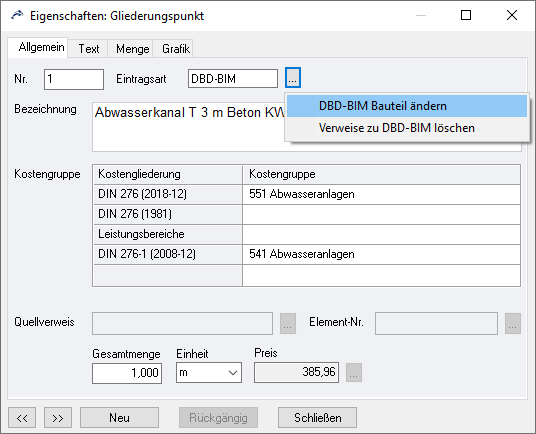
Sie übernehmen Ihre Änderungen über die Schaltfläche :
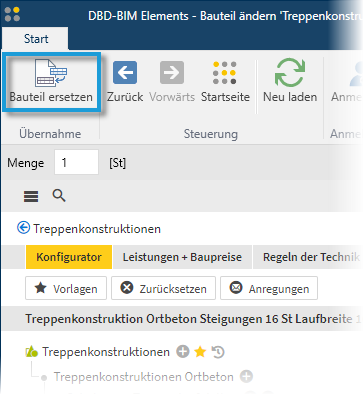
Bauteil aktualisieren
DBD-BIM ist wie STLB-Bau ein dynamisches Textsystem mit ständigen redaktionellen Anpassungen. Gibt es eine neuere Version eines Bauteils, erscheint eine blaue Meldungszeile.
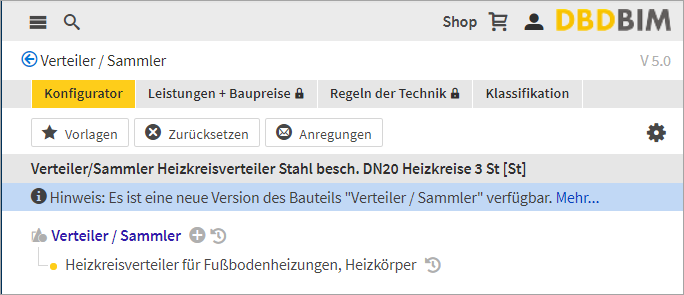
Die Meldungszeile führt zum Fenster . Über die Schaltfläche wird das Bauteil aktualisiert:
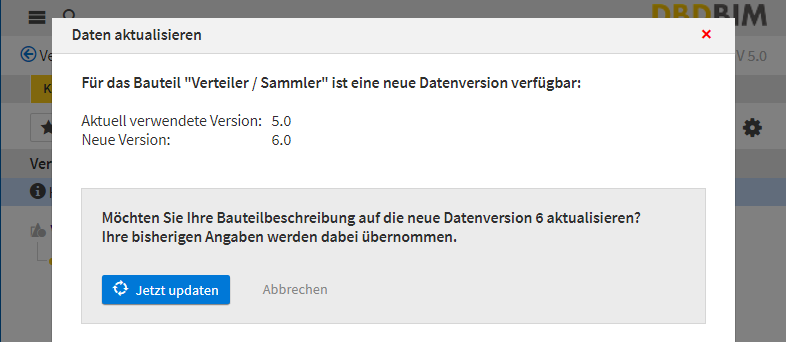
Überführung der Bauelemente in eine gewerkeorientierte Struktur (Auto-LV)
Für DBD-BIM Bauteile können Sie die Systematik der Erstellung eines automatischen LV-Vorschlags nutzen. Die Funktion verteilt die einzelnen Positionen aller Elemente und Bauteile in die einzelnen Gewerke der Tabelle . Verwenden Sie folgende Einstellungen, um die Positionen nach den zugeordneten Leistungsbereichen zu sortieren:
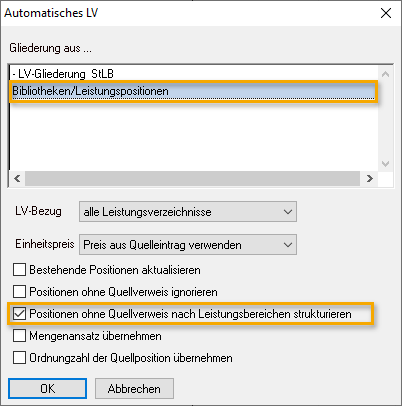
![]()
Dieser Vorgang ist nicht umkehrbar. Wenn Sie ein Bauteil in der Tabelle ändern, wird das vorher angelegte Auto-LV in der nicht mitgeändert. In dem Fall löschen Sie einfach die Daten in der und führen die Funktion noch einmal in der Tabelle aus.